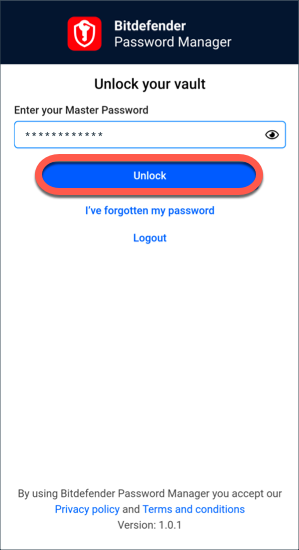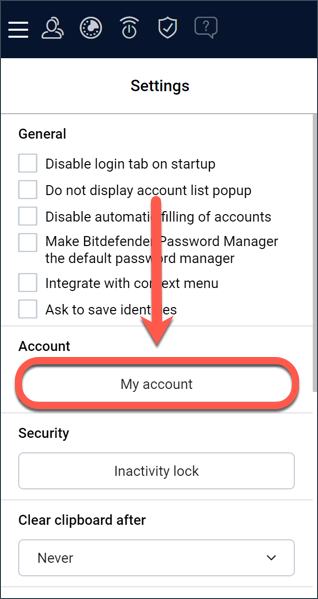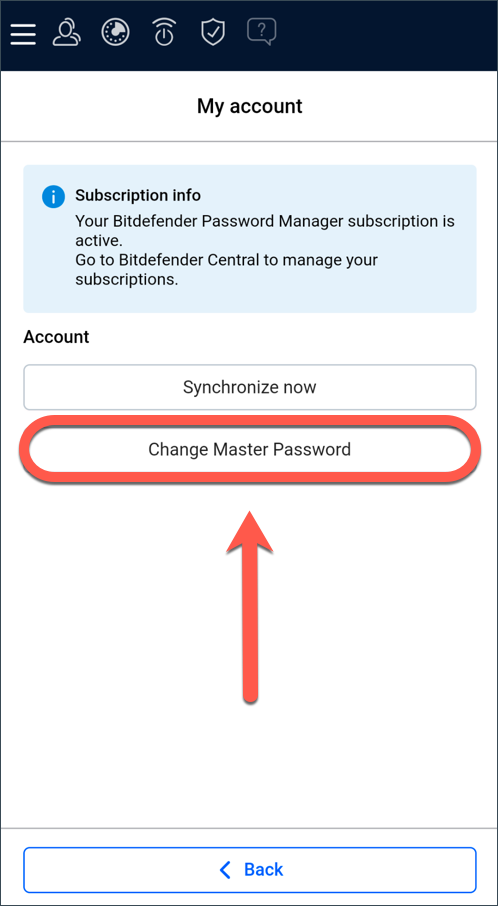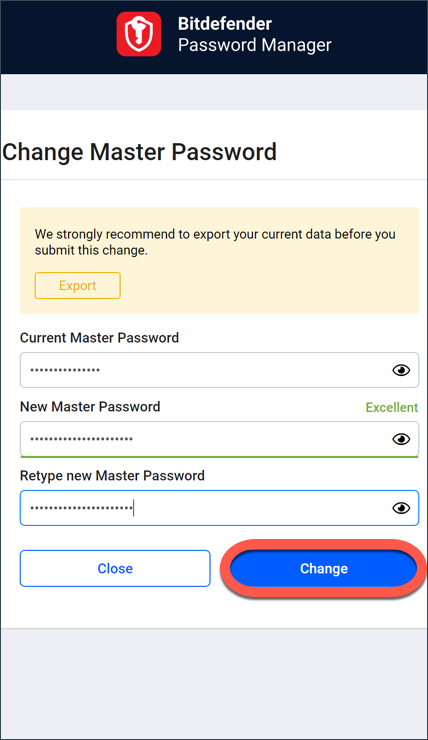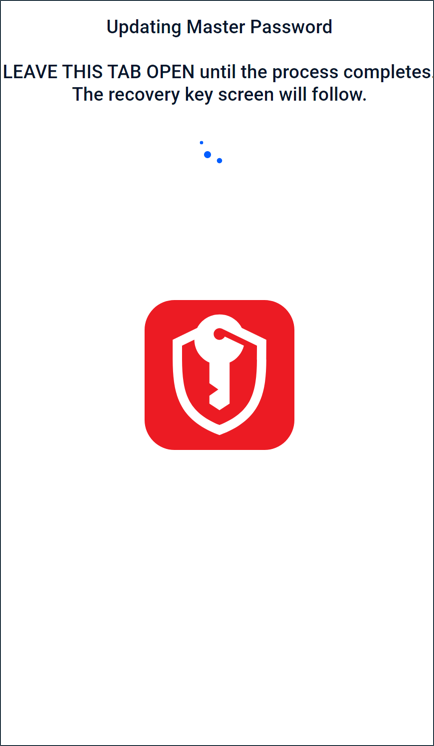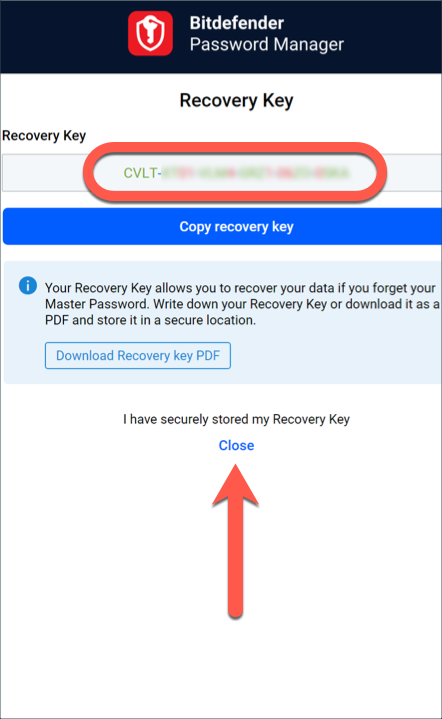本文將指導您如何通過幾個簡單的步驟重置 Bitdefender Password Manager(比特梵德密碼管理器)的主密碼。比特梵德密碼管理器使用單一的主密碼來訪問您的憑證,讓您輕鬆保護所有密碼的安全。
注意 :在開始使用之前,你應該知道 "更改主密碼 "功能在移動設備上不可用。更改或恢復主密碼的唯一方法是通過 Windows PC 或 Mac 上的 Bitdefender Password Manager 瀏覽器擴展。
重置主密碼的 10 個步驟
以下是如何在 Bitdefender Password Manager(比特梵德密碼管理器)中更改您的主密碼並創建一個新密碼,以防萬一:
1. 安裝瀏覽器擴展後,點擊瀏覽器工具欄中的密碼管理器圖標 。
2. 輸入您當前的主密碼來解鎖保險庫。
注意 :如果您不記得當前的主密碼,請單擊同一屏幕上的I've forgotten my password 選項。輸入 Bitdefender Password Manager 初始設置時提供的 24 位恢復密鑰,然後輸入新的主密碼。如果你忘記或丟失了主密碼和恢復密鑰,作為最後的辦法,請聯繫 Bitdefender 代表幫助重置你的賬户。重置賬户會刪除保存在 Bitdefender 密碼管理器中的所有數據和密碼。
3. 在密碼管理器的左上角,點擊 ≡ 展開左側的邊欄菜單,然後訪問 ⚙︎Settings 菜單項。
4. 單擊 "賬户 "部分中的我的賬户 按鈕。
5. 將顯示一個窗口,其中包含密碼管理器訂閲信息。單擊 更改主密碼 按鈕 。
6. 您將被重定向到一個新窗口,在這裏您可以選擇一個新的主密碼。輸入當前的主密碼,然後鍵入新的主密碼。新的主密碼必須至少包含 8 個字符,至少一個小寫字母、一個大寫字母和一個數字。要創建一個強大的主密碼,我們建議使用以下最佳實踐--創建強大但易於記憶的密碼的藝術。
注意 :如果出現密碼不匹配的錯誤提示,請不要擔心。只需使用每個字段中的眼睛圖標查看輸入的密碼,然後更正錯誤信息。
7. 完成後按更改 按鈕。
8. 等待片刻,直到 Bitdefender 重置舊的主密碼。不要退出瀏覽器!
9. 接下來,你會得到一個新的24位恢復密鑰。將恢復密鑰記在安全的地方,不要丟失。如果忘記了主密碼,該密鑰是訪問密碼管理器中保存的密碼的唯一途徑。
完成後按 關閉 。
10. 您將退出 Bitdefender 密碼管理器。要解鎖保險庫,請使用您剛剛設置的新主密碼。
您已成功重置了主密碼!